如何在 Windows 11 上重新安裝 USB 驅動程序:分步指南
在 Windows 11 上重新安裝 USB 驅動程序是一個簡單的過程,可以幫助解決 USB 設備的連接問題。簡而言之,您將卸載當前的 USB 驅動程序,然後讓計算機自動重新安裝它們,以確保一切正常工作。以下是簡要說明:打開設備管理器,找到 USB 驅動程序,卸載它們,然後重新啟動計算機。重新啟動後,Windows 11 將自動重新安裝必要的驅動程序,使您的 USB 端口恢復正常工作。
這些步驟將指導您完成在 Windows 11 系統上卸載並重新安裝 USB 驅動程序的過程,以排除並修復任何相關問題。
第 1 步:打開設備管理器
首先,右鍵單擊“開始”菜單按鈕,然後從列表中選擇“設備管理器”。
設備管理器是 Windows 中的一個重要工具,它可以向您顯示計算機的所有硬件。通過訪問它,您可以查看和管理系統上安裝的所有驅動程序。
第 2 步:查找 USB 驅動程序
接下來,查找名為“通用串行總線控制器”的部分,然後單擊它以展開 USB 驅動程序列表。
推薦閱讀:如何在 Windows 11 上重新安裝顯卡驅動程序:分步指南
通用串行總線控制器部分包含與 USB 端口和設備相關的所有驅動程序。您將看到管理計算機上 USB 連接的不同控制器和集線器的列表。
步驟 3:卸載 USB 驅動程序
現在,右鍵單擊每個 USB 驅動程序並選擇“卸載設備”。
當您卸載設備驅動程序時,它會刪除允許您的計算機與該硬件進行通信的軟件。別擔心——這不會刪除或損壞實際的硬件!
第 4 步:重新啟動計算機
卸載 USB 驅動程序後,重新啟動計算機。
重新啟動計算機是關鍵步驟,因為它會觸發 Windows 11 檢測丟失的驅動程序並自動重新安裝它們。這使您的系統可以通過最新的兼容驅動程序重新開始。
步驟 5:讓 Windows 重新安裝驅動程序
重新啟動後,Windows 將自動重新安裝 USB 驅動程序。
Windows 11 旨在識別驅動程序丟失的情況,并快速重新安裝 USB 端口等基本組件所需的驅動程序。這應該可以解決您遇到的任何連接問題。
完成這些步驟後,您的 USB 驅動程序應該會重新安裝,並且您的 USB 設備應該可以正常工作。如果一切順利,您應該已經解決了與 USB 連接相關的所有問題,從而使您的設備能夠再次與計算機有效通信。
Windows 11 重新安裝 USB 驅動程序的提示
- 在更改驅動程序之前,請務必備份重要數據。
- 確保您的 Windows 11 已更新到最新版本以避免兼容性問題。
- 如果自動重新安裝不起作用,請訪問製造商的網站手動下載最新的驅動程序。
- 考慮使用 Snappy Driver Installer 等工具來自動執行查找和安裝驅動程序的過程。
- 定期檢查驅動程序更新,以確保 USB 設備的最佳性能。
常見問題解答
如果 Windows 不自動重新安裝驅動程序怎麼辦?
如果Windows 11無法自動重新安裝USB驅動程序,您可以從製造商的網站手動下載它們。只需確保為您的設備選擇正確的版本即可。
我可以在不重新啟動計算機的情況下重新安裝 USB 驅動程序嗎?
重新啟動計算機至關重要,因為它允許 Windows 檢測並重新安裝丟失的驅動程序。跳過此步驟可能會導致驅動程序無法正確重新安裝。
卸載 USB 驅動程序安全嗎?
是的,很安全。卸載 USB 驅動程序不會損害您的硬件。它只是刪除管理 USB 連接的軟件,該軟件將在重新啟動時重新安裝。
我如何知道我的 USB 驅動程序是否需要重新安裝?
常見跡象包括 USB 設備無法識別、頻繁斷開連接或與 USB 功能相關的錯誤消息。
哪些工具可以幫助更好地管理駕駛員?
Driver Booster 或 DriverFix 等多種第三方工具可以幫助有效管理和更新驅動程序,從而降低驅動程序相關問題的風險。
概括
- 右鍵單擊開始菜單,選擇設備管理器。
- 展開“通用串行總線控制器”。
- 右鍵單擊並卸載每個 USB 驅動程序。
- 重新啟動計算機。
- 讓 Windows 重新安裝驅動程序。
結論
在 Windows 11 上重新安裝 USB 驅動程序聽起來像是一項技術任務,但實際上比餡餅更簡單。通過執行上述步驟,您可以有效地排除並解決您可能遇到的任何 USB 連接問題。此過程有助於刷新系統與 USB 設備的通信,確保它們順利運行。
請記住,讓您的驅動程序保持最新狀態就像定期調整您的計算機一樣。它確保一切高效運行,並可以幫助您避免日後潛在的麻煩。如果您遇到持續存在的問題,可能需要進一步調查硬件問題或考慮專業幫助。
如需進一步閱讀,您可以探索“如何在 Windows 11 中管理驅動程序”或“了解設備管理器”等主題。這些可以為維護健康且運行良好的計算機系統提供更多見解。如果您發現本指南有幫助,為什麼不與可能遇到類似問題的朋友分享呢?分享知識是賦予他人力量的最好方式!



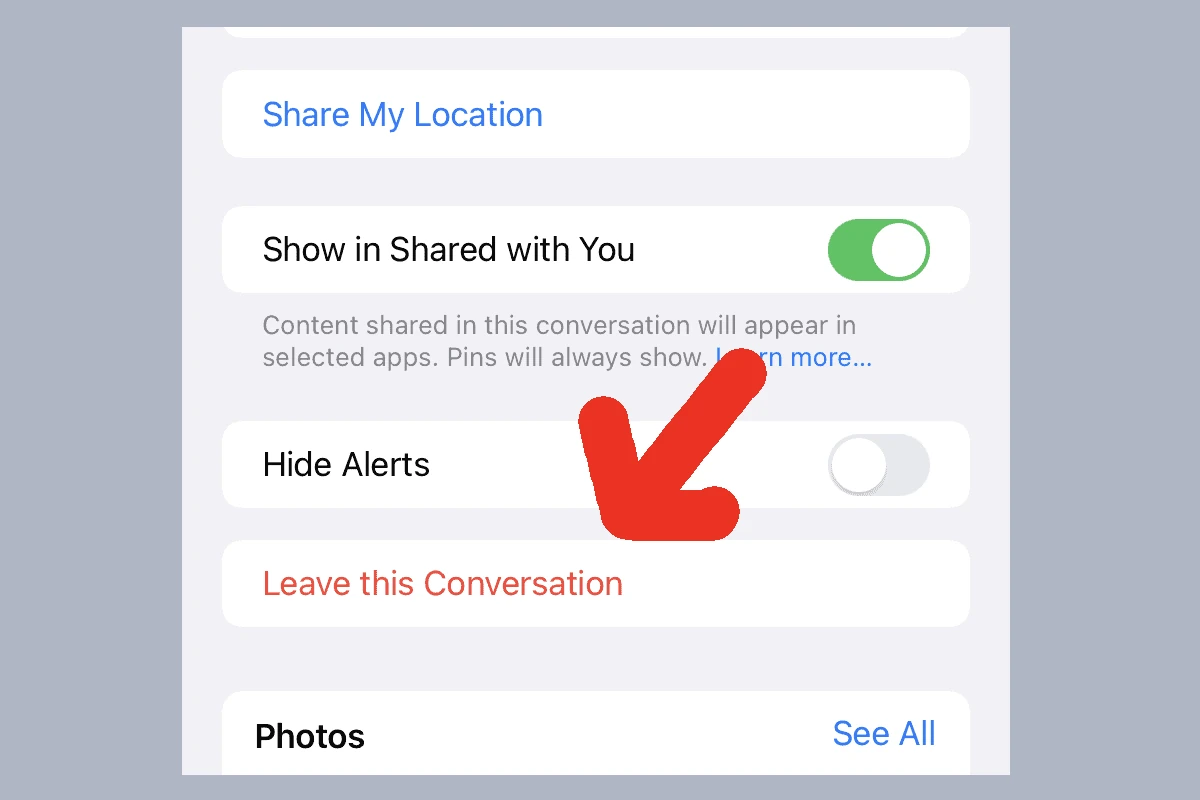



![[Outlook] 回复時不顯示格式選項卡的原因及解決方法](https://jjgvkw.pfrlju.com/tech/eva/wp-content/uploads/cache/2025/05/スライド1-15.png)
